SlideShare Wat is het, waar is het voor en hoe publiceer je inhoud in deze tool?
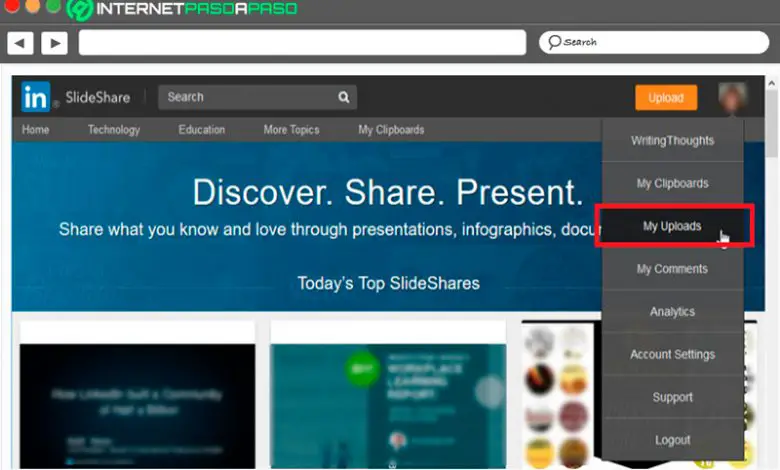
Terwijl jij surfen op internet, jullie hebben, u heeft zeker meer dan één gevonden Site web wie leert jou wat? soorten informatie via dia's wie kan zijn? PDF, Word-documenten, Open Office, PowerPoint , onder anderen. Dit alles zodat de gebruiker op de hoogte kan zijn van het belangrijke nieuws dat op het netwerk wordt gedeeld.
SlideShare is een type sociaal netwerk met meer dan 16 miljoen gebruikers die gebruik maken van de ondersteuning, ze kan dus archiveer, publiceer en deel presentaties privé of in het openbaar . Daarnaast kunnen deze presentaties vergezeld gaan van: afbeeldingen gedownload van internet of die van hen.
Evenzo kunnen we zeggen dat deze website heeft meerdere toepassingen, wat wordt beschouwd als een vergelijkbaar platform als YouTube, maar deze keer met dia's. Zo leggen we het hier wat meer uit dit platform en wat zijn de belangrijkste voordelen. Om dit te doen, volgt u in detail alles wat we u in de post zullen leren.
Wat is SlideShare en waarvoor dient deze LinkedIn-tool?
Deze website onderscheidt zich vooral door haar gebruikers de mogelijkheid om inhoud openbaar of privé te uploaden en te delen door middel van presentaties . Zoals al vermeld in het artikel, kunt u toevoegen informatie uit programma's zoals Word, PDF, PowerPoint, Open Office , onder anderen. Opgemerkt moet worden dat dit webplatform a is voornamelijk gemaakt voor de Bedrijfsmanagement, die op een heel eenvoudige manier allerlei informatie door middel van presentaties kon overbrengen.
Maar sindsdien is dit portaal een amusementssite die tegenwoordig wordt gebruikt als tool voor het sociale netwerk LinkedIn . Weten wat is Diadelen, we zullen het je hier uitleggen op quoi steek deze LinkedIn-tool en hoe je kunt haal er het maximale uit, bijzonder voor uw professionele of persoonlijke project .
Laten we de kenmerken van deze tool hieronder bekijken:
Deel eenvoudig uw bedrijfspresentatie
Het eerste doel van deze tool is om de persoon in staat te stellen: deel uw presentaties vanuit Slideshare op een eenvoudige en gemakkelijke manier , op deze manier kan ze informatie van links naar rechts verzenden zonder zoveel complicaties . Dit maakt deze hele set gedeelde gegevens toegankelijk voor iedereen die geïnteresseerd is in uw bedrijf.
Presenteer uw producten of diensten visueel
Zoals ik net al zei, is dit een zeer aantrekkelijke manier om te pronken met wat voor soort dan ook publieke informatie , vooral als je wilt bepaalde producten of diensten tonen die u aanbiedt. Het maken van presentaties voor dit soort artikelen is altijd een geweldig alternatief, omdat alles wat je wilt delen het publiek op een veel efficiëntere manier zal bereiken.
Dynamische inhoud delen met uw abonnees
Door in staat te zijn visuele inhoud delen, zoals de infographics en presentaties , uw abonnees toon meer interesse in je berichten , dus het zal veel gemakkelijker zijn om hun aandacht trekken tot zij een van uw klanten worden.
U helpen de SEO-positionering te verbeteren
Tot slot moet worden vermeld dat: Slideshare helpt jou verbeter je SEO-positionering , dit wordt gedaan door het gebruik van mots - trefwoorden in titel en beschrijving , waarmee u kunt positie in Google.
Wat zijn de voordelen van het publiceren van uw presentaties in deze tool?
Als je deze tool kunt gebruiken, zul je ongetwijfeld bijkomende voordelen, zoveel als het je de mogelijkheid geeft om inhoud visueel weergeven , wat voor de meeste mensen veel aantrekkelijker is.
Daarom laten we u hier de belangrijkste voordelen zien van het publiceren van uw presentaties op Slideshare:
- Het staat u toe om plaats uw inhoud in het algemeen webzoekmachines.
- Het helpt je de positionering van uw merk of bedrijf verbeteren .
- Je kan krijgen meer verkeer voor uw website .
- Met deze tool kunt u uw specifieke kennis demonstreren en vertonen over een bepaald onderwerp.
- Dit helpt u bij het genereren van een meer vertrouwen in uw klanten .
- Het geeft je de mogelijkheid om koppel uw presentaties aan uw LinkedIn-profiel en zo meer inhoud te delen die relevant kan zijn voor een recruiter die in jou geïnteresseerd is.
- Het helpt je om uw virale inhoud met een bepaalde snelheid , hierdoor kan het door u aangemaakte onderwerp snel de recruiters, screeningsbedrijven en bedrijven die op zoek zijn naar een profiel dat een bepaald onderwerp domineert.
- Het helpt je kwaliteitscontacten genereren , mensen die geïnteresseerd zijn in uw inhoud en tegelijkertijd om contact op te nemen andere mensen geïnteresseerd in jou.
- Het helpt je ook om boost je online aanwezigheid en is een hulpmiddel bij service van uw persoonlijke merk .
Leer stap voor stap hoe u uw presentaties kunt delen op SlideShare
Met het oog op al het bovenstaande zullen we het u nu uitleggen wat zijn de stappen die u moet volgen zodat u elk van uw presentaties op SlideShare . kunt delen en dus beginnen te genieten van alle voordelen die het u biedt .
Volg hiervoor elk van deze stappen:
Kopieer SlideShare-URL
- Het eerste dat u moet doen, is toegang krijgen tot het Slideshare-platform en maak verbinding met uw gegevens.
- Het volgende ding zal zijn om te zoeken naar een aantal van uw gedownloade presentaties , daarvoor moet je plaats de cursor op je profielpictogram die zich rechtsboven in uw scherm bevindt. Houd er rekening mee dat als u klikt op uw afbeelding, wordt u doorgestuurd naar uw profielpagina . Hier zou je een moeten zien vervolgkeuzemenu met verschillende opties .
- Selecteer nu in het vervolgkeuzemenu dat op het scherm verschijnt het item "Mijn downloads", in een nieuw tabblad verschijnen de presentaties die je hebt geladen.
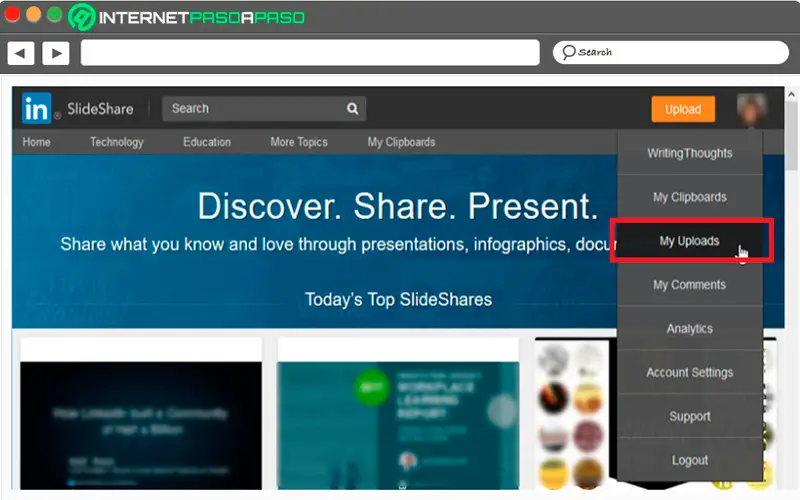
- In dit geval is er slechts één presentatie op het platform geladen. nu verplaats de cursor naar de titel van de dia en onderaan het scherm ziet u een vervolgkeuzevenster met de url, hier kunt u met de rechtermuisknop op de titel klikken zodat de menu is vast .
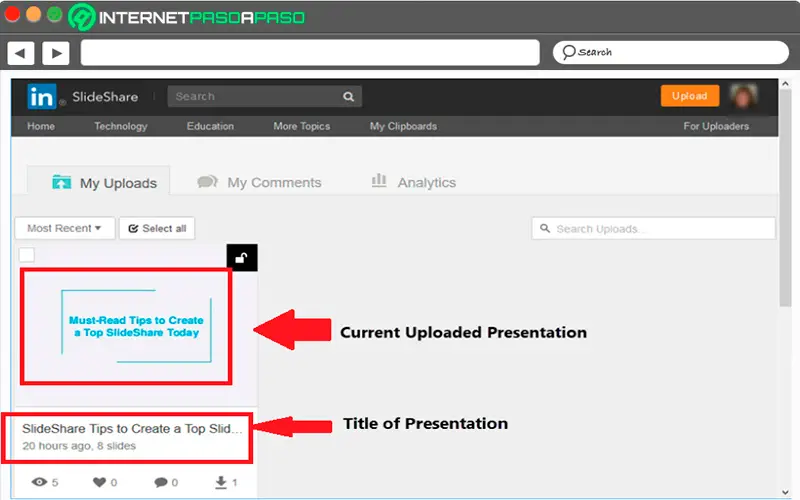
- Hier moet u klikken "Kopieer linklocatie" zodat de URL van de presentatie die naar de website is geüpload soit gekopieerd . U kunt ook op klikken de titel en kopieer de url met je toetsenbord , gebruik hiervoor de combinatie van "CTRL + C" toetsen .
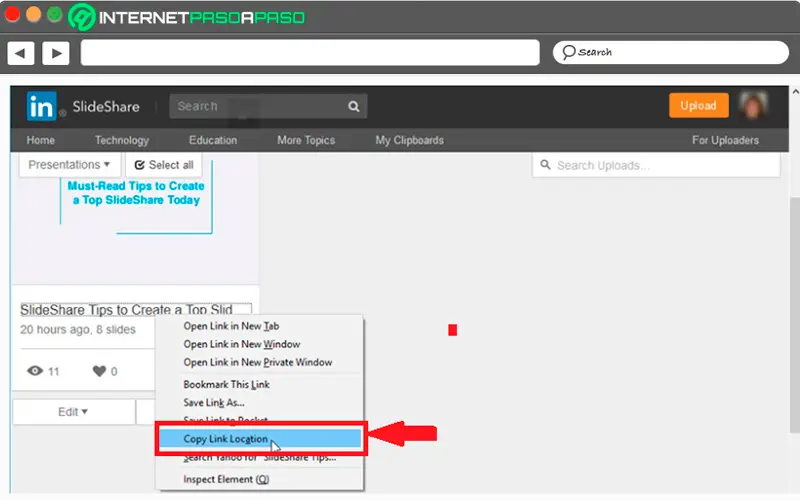
Voeg SlideShare toe aan je LinkedIn-profiel
Als je eenmaal hebt kopieerde de URL van de dia naar het klembord van uw computer , alles staat voor je klaar om toevoegen aan uw LinkedIn-profiel.
Volg hiervoor deze instructies:
- Het eerste wat je moet doen is invoeren LinkedIn en voer je gegevens in om in te loggen naar uw sociale netwerkaccount.
- Zodra u op het platform bent, moet u op het woord klikken "IK" dat kan worden gevonden net onder je profielpictogram bevindt zich rechtsboven in je scherm.
- klik vervolgens op "Zie profiel" bevindt zich onder uw naam om het profiel op uw scherm te openen.
- Klik nu op "Bekijk meer" bevindt zich aan de onderkant van uw LinkedIn-profiel meer te zien. Hier vind je drie verschillende gebieden van je profiel waarmee je kunt mediabestanden toevoegen , zoals de zone "Overzicht" die verschijnt onder uw naam en beschrijving , "Beleven" dat is een lijst van de verschillende professionele functies die u heeft bekleed. en de "onderwijs" die beschrijft je opleidingsachtergrond.
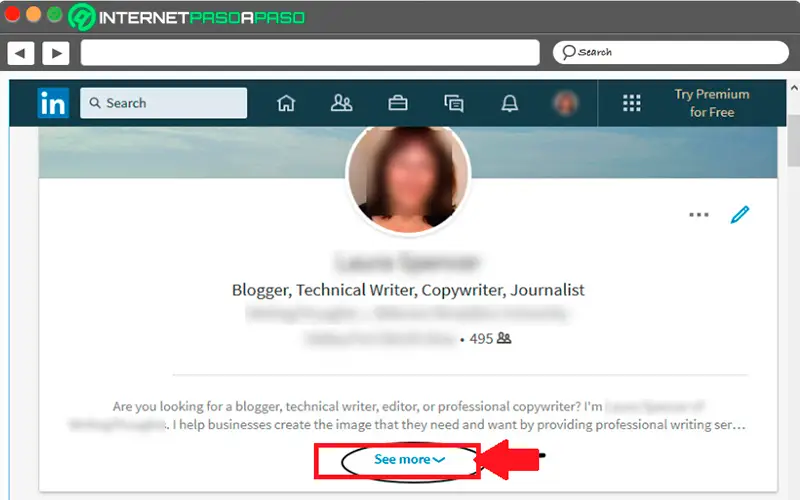
- Hier hoef je alleen maar te kiezen waar je wilt voeg je presentatie toe , houd er dan rekening mee dat dit ook afhangt van de inhoud ervan. U kunt ook voeg uw presentatie toe aan meerdere gedeelte van je profiel, hoewel het bij voorkeur wordt aanbevolen om het in één te doen.
- Als de inhoud van de dia uw werk beschrijft, selecteert u "Overzicht", als hij praat over uw professionele functies, is het beter om hem toe te voegen aan uw "Beleven" en als het een educatief project alors "Opleiding" zal de beste optie zijn.
- Welke sectie u ook kiest, het proces zal voor iedereen hetzelfde zijn. In dit voorbeeld, "Beleven" is geselecteerd .
- Hier moet je naar toe scrollen het LinkedIn-gedeelte waar u het profiel wilt toevoegen.
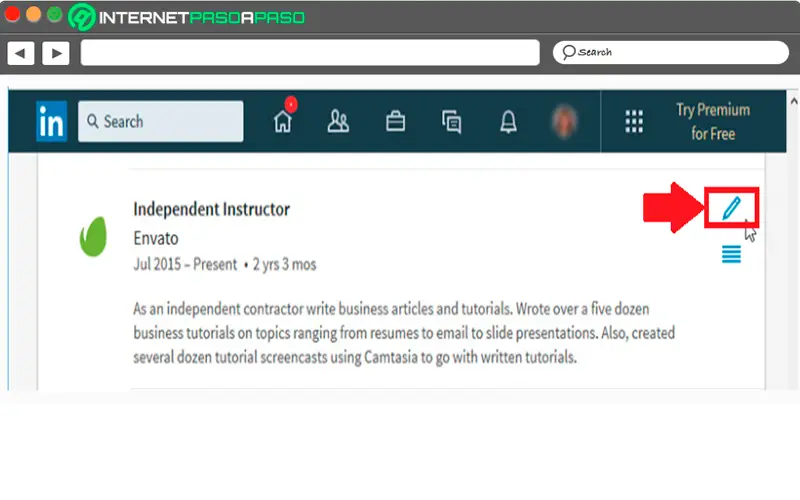
- Beweeg nu uw cursor aan de rechterkant van het scherm , selecteer het pictogram "Bewerken" die daar verschijnt en de vorm heeft van een potlood. Wat volgt zal verschijnen op het scherm "Wijzig de ervaring" .
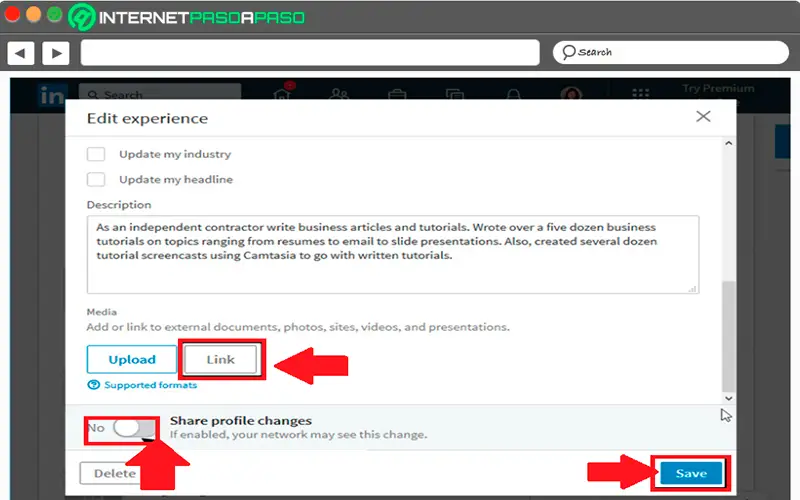
- Gebruik hier de "Scrolbalk" die zich aan de rechterkant van uw scherm bevindt, kunt u over de pagina bewegen. Onderaan vind je een activeringsknop met de titel "Profielwijzigingen delen". Deze knop is ingeschakeld, vos LinkedIn-contacten zal kunnen zien dat u uw profiel hebt bijgewerkt.
- De presentatie toevoegen Slideshare naar dit gedeelte van uw sociale netwerkprofiel, je moet op de knop klikken "Koppeling". Het volgende is om de . te selecteren "Veld toevoegen en jij kan bekijk de titel en beschrijving van uw SlideShare.
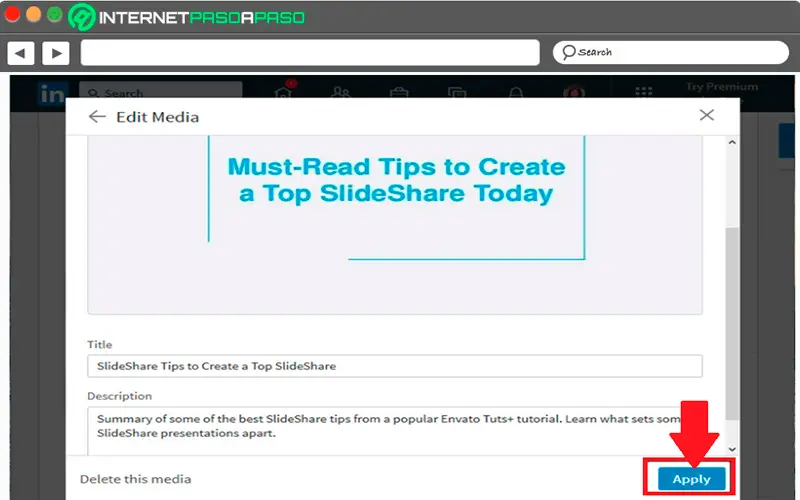
- Zorg er nu voor dat voeg de presentatie toe die u wilt uploaden naar het sociale netwerk. U kunt ook wijzigingen aanbrengen in: beschrijving of titel als je wilt en klik op "Van toepassing zijn" bevindt zich aan de rechterkant van het scherm.
- Het systeem keert terug naar het scherm "Wijzig de ervaring", klik op de optie "Opnemen" bevindt zich in de rechterhoek van uw scherm, zodat u voltooi het proces van het uploaden van uw inhoud naar uw profiel .
Direct toevoegen aan SlideShare
- U kunt ook voeg uw SlideShare-presentatie toe aan LinkedIn op vanaf daar SlideShare-platform elle - même . Hiervoor kun je weer volgen stap 1 instructies om te vind de url van de dia, maar terwijl je in het tabblad zit "Mijn downloads" , je moet naar de onderkant van het scherm gaan en de knop selecteren "Voeg toe aan profiel" . .
“UPDATE ✅ Wil je meer weten over SlideShare en wat zijn de voordelen van het gebruik van deze tool? ⭐ VOER HIER IN Leer en leer alles over SCRATCH! ”
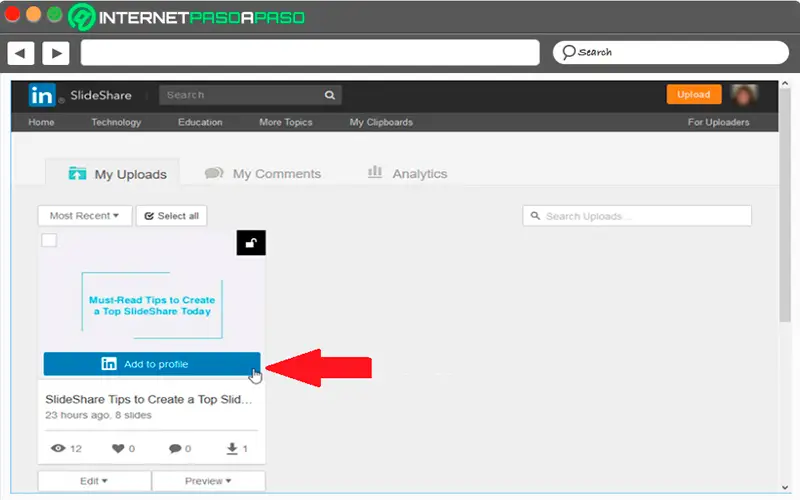
- Als u hier klikt, verschijnt het volgende.
- Selecteer in dit geval "Oke". De SlideShare-presentatie wordt automatisch aan de onderkant van de Sectie "Samenvatting" van uw LinkedIn-profiel.
Deel uw SlideShare-dia's op sociale netwerken
Je hebt niet alleen de mogelijkheid om het te delen op het sociale netwerk LinkedIn , maar je kunt het ook delen facilement op anderen sociale mediakanalen . Dit alles zal je in staat stellen om veel meer mensen te zijn die kunnen zie je presentatie , zodat de kans op het krijgen van potentiële klanten nemen toe. Houd er rekening mee dat sociale netwerken worden beschouwd als een van de beste digitale marketingstrategieën.
Gelukkig kun je met dit platform eenvoudig uw inhoud erop delen op een ander sociaal netwerk, daarvoor moet je de presentatie vinden die je wilt delen. Wanneer je het vindt, selecteer je de optie "Delen".
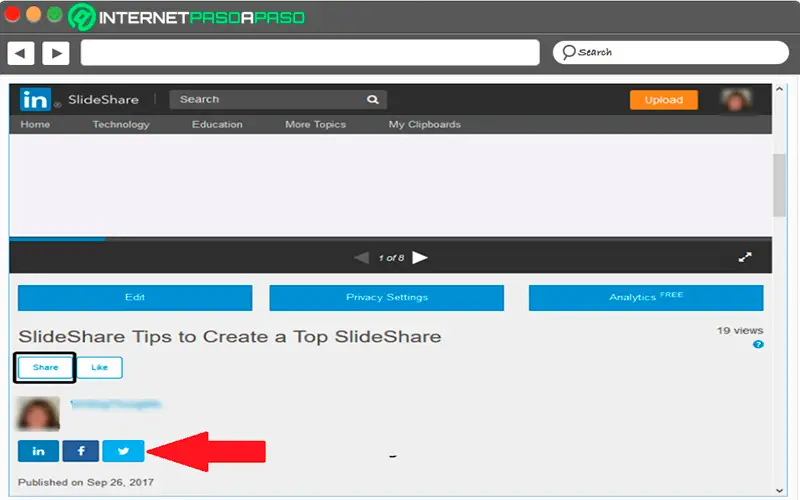
Deze knop bevindt zich onder de titel van de dia. U vindt er ook knoppen waarmee u: deel SlideShare op populaire sociale mediasites zoals such Twitter, Facebook en LinkedIn . U kunt de "Delen" knop, eenmaal geselecteerd, wordt het scherm "Deel de diavoorstelling" verschijnen .
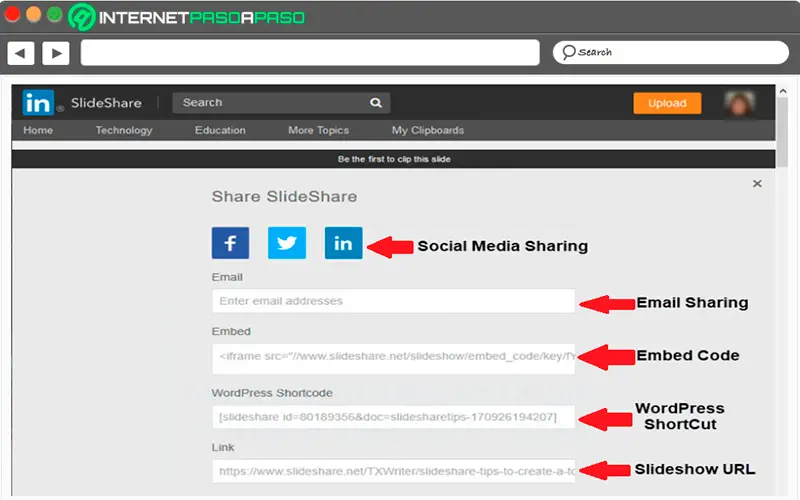
In dit "Share SlideShare"-scherm vindt u vijf manieren om uw SlideShare-presentatie te delen, namelijk:
- Knoppen om te delen via sociale netwerken: Hiervoor moet je een bericht maken met een link naar je Slideshare




